Với sự phổ biến của thư pháp, họa tiết màu nước, và vàng foiling, bạn có thể rất dễ dàng làm cho văn bản của bạn trông giống như nó đã được handcrafted (Thủ công) bằng cách sử dụng Photoshop.
Bước 1:
Sử dụng công cụ Text, nhập văn bản của bạn trong Photoshop bằng một phông chữ dày. Màu của văn bản không quan trọng vì nó sẽ sớm được phủ một lớp Texture.
Font chữ thì bạn có thể tham khảo rất nhiều ở đây.
Nếu bạn đang sử dụng texture màu nước, phông chữ hoặc phông chữ viết tay sẽ hoạt động tốt nhất trong trường hợp này. (Hãy chắc chắn kiểm tra danh sách các phông chữ viết tay miễn phí, có chữ viết tay của chúng tôi để lựa chọn tốt hoặc tìm một phông chữ sử dụng các tài nguyên miễn phí tuyệt vời này bằng liên kết sau)
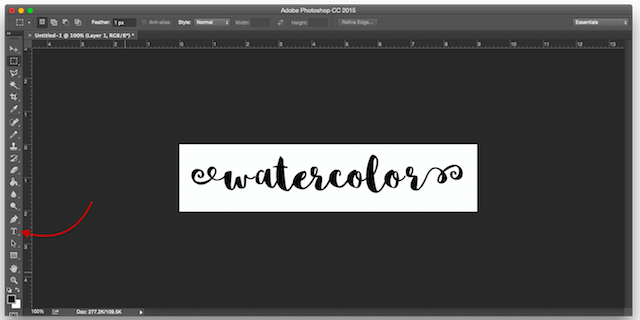
Trong ví dụ trên, tôi đang sử dụng phông chữ miễn phí Sophia.
Bước 2:
Phương pháp được sử dụng ở đây rất giống với việc cắt ảnh thành một hình dạng cụ thể. Đi tới File > Place Embedded.
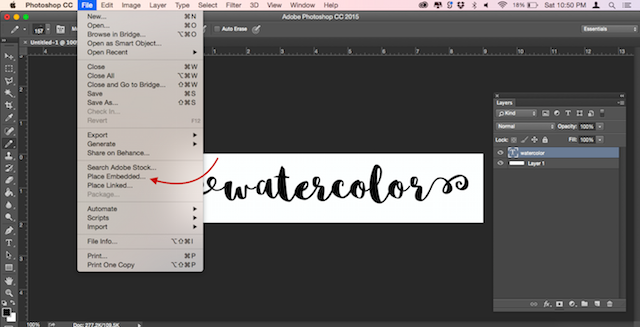
Điều hướng đến texture bạn đang sử dụng để làm cho văn bản của bạn trông giống như nó được vẽ và nhấn nút Place. Tôi đang sử dụng texture màu nước miễn phí từ Bộ Tài nguyên Thiết kế Miễn phítưng được share trên diễn đàn (Bạn có thể sử dụng các loại texture khác, down nhẹ hơn ở đây)
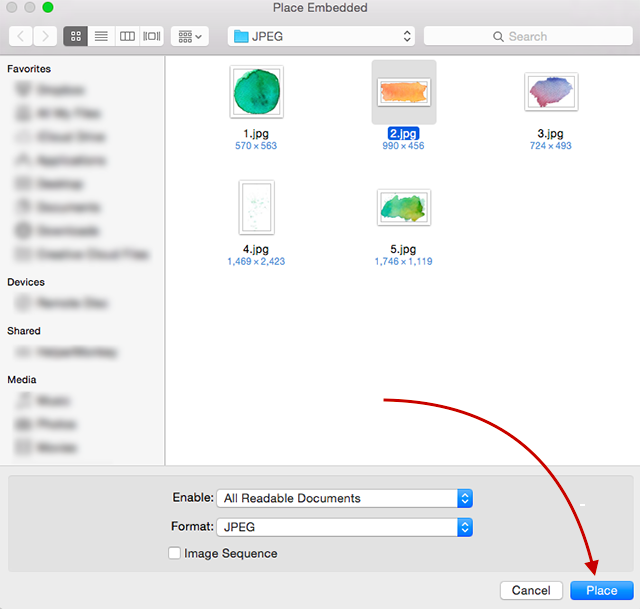
Nếu hình ảnh được bao gồm văn bản, nhấn Enter. Nếu không, bạn có thể phóng to texture bằng các nút điều chỉnh ở góc ảnh để thay đổi kích cỡ của nó. (Hãy chắc chắn giữ phím Shift nếu bạn muốn duy trì tỷ lệ của hình ảnh.)
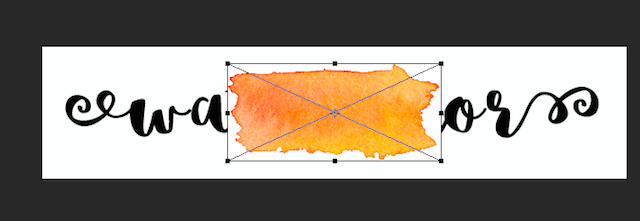
Bước 3:
Chuyển đến bảng điều khiển Layer. (Nếu nó không được hiển thị, hãy vào Windows> Layers.) Bạn sẽ thấy ba lớp trong file của bạn – Background, văn bản, và hình ảnh kết cấu màu nước của bạn.
Hãy chắc chắn rằng các watercolor texture được đặt phía trên layer văn bản. Nhấp chuột phải vào lớp màu nước và nhấp vào Create clipping mask.
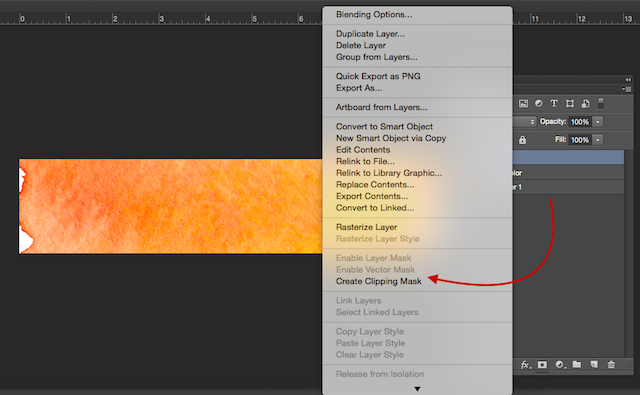
Các Texture bây giờ nên được hạn chế bởi các ranh giới của văn bản của bạn.

Bước 4 (Tùy chọn)
Nếu kết cấu màu nước không được đặt đúng nơi bạn muốn, hãy chắc chắn rằng bạn đã chọn lớp kết cấu màu nước, và mở Công cụ Marquee. (Phím tắt là M.) Bạn có thể di chuyển texture xung quanh bằng cách nhấn Control / Command và kéo hình ảnh xung quanh bằng chuột.
Nếu bạn muốn thay đổi kích cỡ nó, kích chuột phải vào bất cứ nơi nào trên văn bản, và nhấp vào Free Transform. Thao tác này sẽ kích hoạt lại hộp bao quanh texture và bạn có thể thay đổi kích thước của nó theo cùng cách trình bày chi tiết ở trên khi đặt hình ảnh.
Chúc bạn thành công!




























